电脑系统错误无法启动怎么办 电脑启动后进入自动修复无法进入Windows系统怎么办
更新时间:2023-11-27 15:10:05作者:xiaoliu
电脑系统错误无法启动怎么办,当我们使用电脑时,偶尔会遇到一些问题,比如系统错误导致无法启动或在启动后进入自动修复却无法进入Windows系统,这些问题可能会让我们感到困惑和焦虑,但是我们不必过于担心。在这篇文章中我们将分享一些解决这些问题的方法,帮助您重新恢复电脑的正常运行。无论是通过简单的操作还是使用专业的软件工具,我们将向您提供一些实用的建议,希望能帮助您解决电脑系统错误的困扰。
具体步骤:
1.一般出现这种问题可能是因为系统软件损坏、注册表损坏、或者硬盘有坏道,可以用系统自带的修复功能来修复。
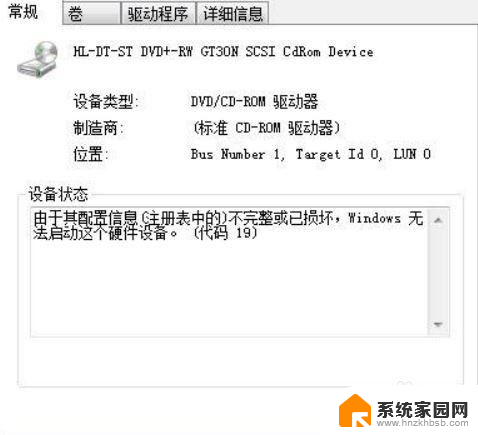
2.重启电脑,然后在启动时按F8键,进入【高级启动选项】菜单。

3.在启动菜单中选择【修复计算机】选项,单击进入。
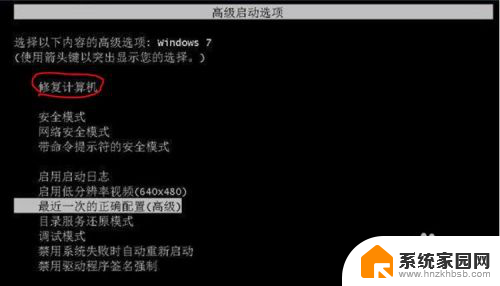
4.打开【系统恢复选项】的对话框,单击【启动修复】。
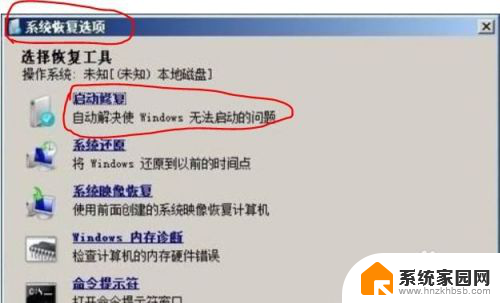
5.当单击【启动修复】后就开始对电脑扫描并且查找问题所在。
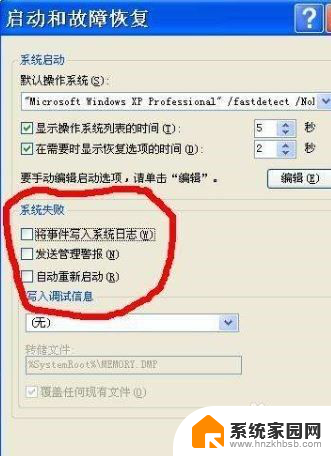
6.当检测到启动问题后,启动修复工具就会自动启动,并且尝试解决问题。
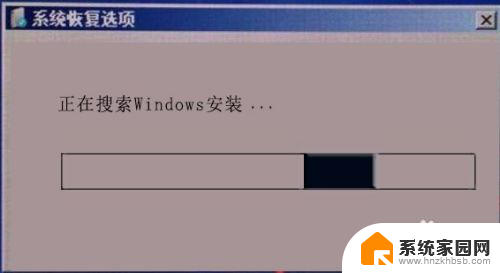
以上是关于电脑系统无法启动的解决方法,请根据以上步骤进行操作,简单又快速。
电脑系统错误无法启动怎么办 电脑启动后进入自动修复无法进入Windows系统怎么办相关教程
- 电脑开机进入不了系统怎么办 电脑启动后自动重启无法进入Windows系统怎么办
- 电脑windows启动不了怎么办 电脑启动后无法进入桌面怎么办
- 电脑启动不了进不了系统 电脑进入系统后自动重启怎么解决
- 系统还原后蓝屏进不了系统 电脑蓝屏无法进入系统怎么修
- 电脑开机不能进入系统怎么办 电脑开机后只显示鼠标无法进入系统怎么办
- 电脑突然系统启动不了 电脑开机黑屏进不了系统怎么办
- 电脑装了系统后无法正常启动 电脑死机关不了机怎么办
- 电脑无法进入桌面 win系统电脑开机后黑屏无法进入桌面怎么办
- 笔记本显示无法启动windows 电脑黑屏无法启动windows怎么办
- 台式电脑windows无法启动怎么办 最近更改硬件或软件导致系统无法启动
- 台式电脑连接hdmi 电脑连接显示器的HDMI线怎么插
- 电脑微信怎么在手机上退出登录 手机怎么退出电脑上的微信登录
- 打开检查作业 如何使用微信小程序检查作业
- 电脑突然要求激活windows 如何解决电脑激活Windows问题
- 电脑输入密码提示错误 电脑密码输入正确却提示密码错误
- 电脑哪个键关机 电脑关机的简便方法是什么
电脑教程推荐